win10系統下怎么設置按下電源按鍵為不采取任何操作
更新日期:2024-03-23 00:21:55
來源:投稿
手機掃碼繼續觀看

有位win10系統用戶反饋自己在使用電腦工作時,因為不小心按到電源鍵,然后就導致電腦直接關機,一些文件都沒有及時保存,感覺很是煩惱。如果想要避免這種問題的再次發生的話,我們最好在win10系統中設置按下電源按鍵為不采取任何操作。下面,小編就向大家分享具體方法。
具體方法如下:
1、首先找到電腦桌面右下角的電源電池圖標。
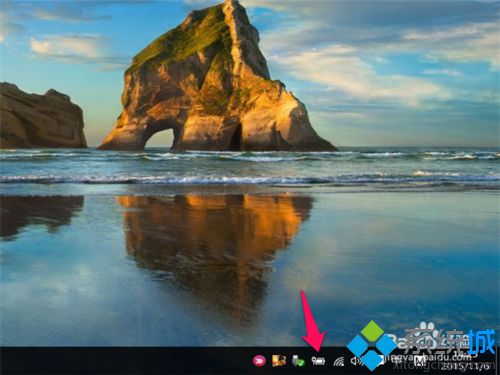
2、然后鼠標右鍵點擊,彈出菜單,選擇“電源選項”點擊。

3、接著會進入電源選項管理界面,找到左側“選擇電源按鈕的功能”點擊。

4、然后會看到電源按鈕功能設置界面。
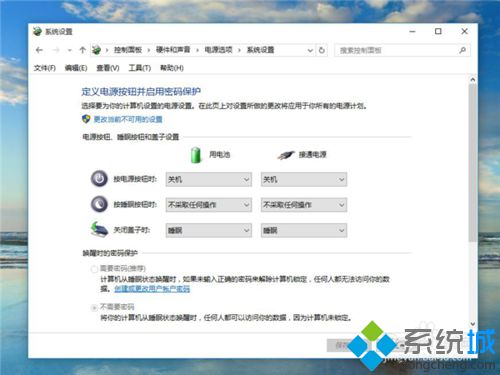
5、用電池項,按下電源按鈕時,下拉選擇不采取任何操作,(注:臺式機請忽略本步,當然也可以更改)。
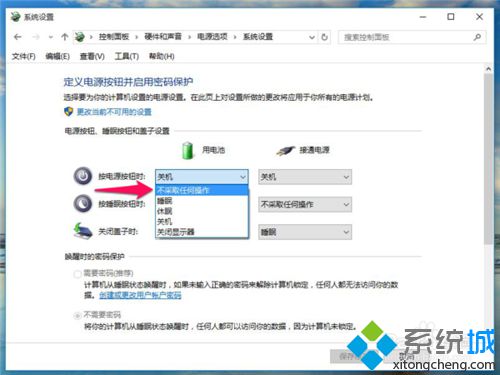
6、接通電源項,按下電源按鈕時,下拉選擇不采取任何操作,(注:筆記本電腦用電池和接通電源項按下電源按鈕時,都選擇不采取任何操作)。
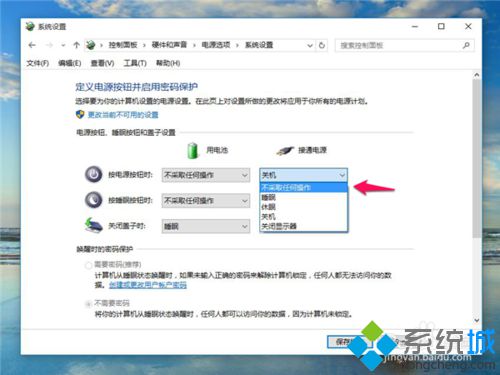
7、兩項都設置好后,點擊“保存修改”。
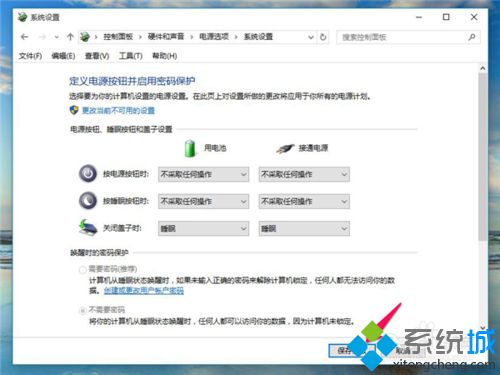
通過上面方法設置成功后,我們就無需擔心因不小心按到電腦按鍵時,電腦自動關機導致文件丟失的問題再出現了!
相關推薦:
win10系統電腦無法在電源管理中找到“快速啟動”選項
該文章是否有幫助到您?
常見問題
- monterey12.1正式版無法檢測更新詳情0次
- zui13更新計劃詳細介紹0次
- 優麒麟u盤安裝詳細教程0次
- 優麒麟和銀河麒麟區別詳細介紹0次
- monterey屏幕鏡像使用教程0次
- monterey關閉sip教程0次
- 優麒麟操作系統詳細評測0次
- monterey支持多設備互動嗎詳情0次
- 優麒麟中文設置教程0次
- monterey和bigsur區別詳細介紹0次
系統下載排行
周
月
其他人正在下載
更多
安卓下載
更多
手機上觀看
![]() 掃碼手機上觀看
掃碼手機上觀看
下一個:
U盤重裝視頻











